更新win101909可能有些小夥伴使用了一段時間覺得win10的介面用起來不適應,想要把win10桌面介面換成win7或者是其它風格的,此時只要透過運行中的regedit,修改註冊表進行設定即可完成修改。
方法一:登錄修改方法
1、首先,直接在win10系統的小娜功能中,搜尋:regedit並單擊回車。
開啟win10系統的「登錄編輯器」視窗。
2、在開啟的「登錄編輯程式」視窗中,咱們依序點選展開左側選單中的:
HKEY_LOCAL_MACHINESOFTWAREPoliciesMicrosoftWindows。
之後,在windows上右鍵滑鼠,選擇“新建-項目”,並將新建項目命名為“Personalization”。
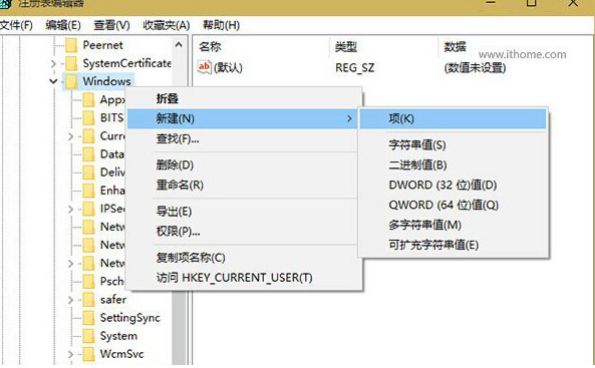
3、點擊展開“Personalization”,然後在右邊空白處按一下右鍵,
新DWORD,「32位元」值,然後將其命名為“NoLockScreen”,
雙擊開啟“NoLockScreen”的編輯窗口,
然後將其預設的數值資料修改為1,最後點選確定儲存即可。
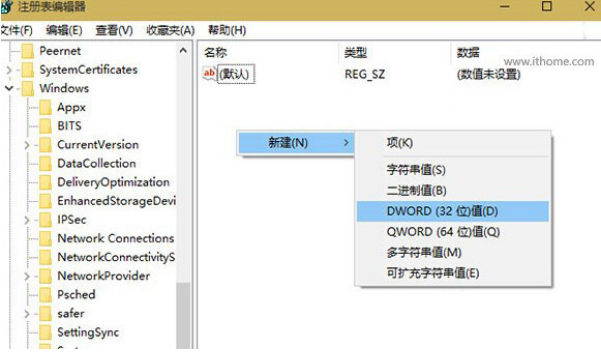
方法二:透過360安全衛士更換主題
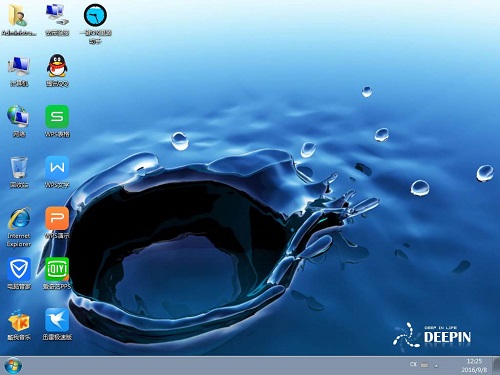
以上是如何在win101909桌面中使用傳統的詳細方法進行更改的詳細內容。更多資訊請關注PHP中文網其他相關文章!




